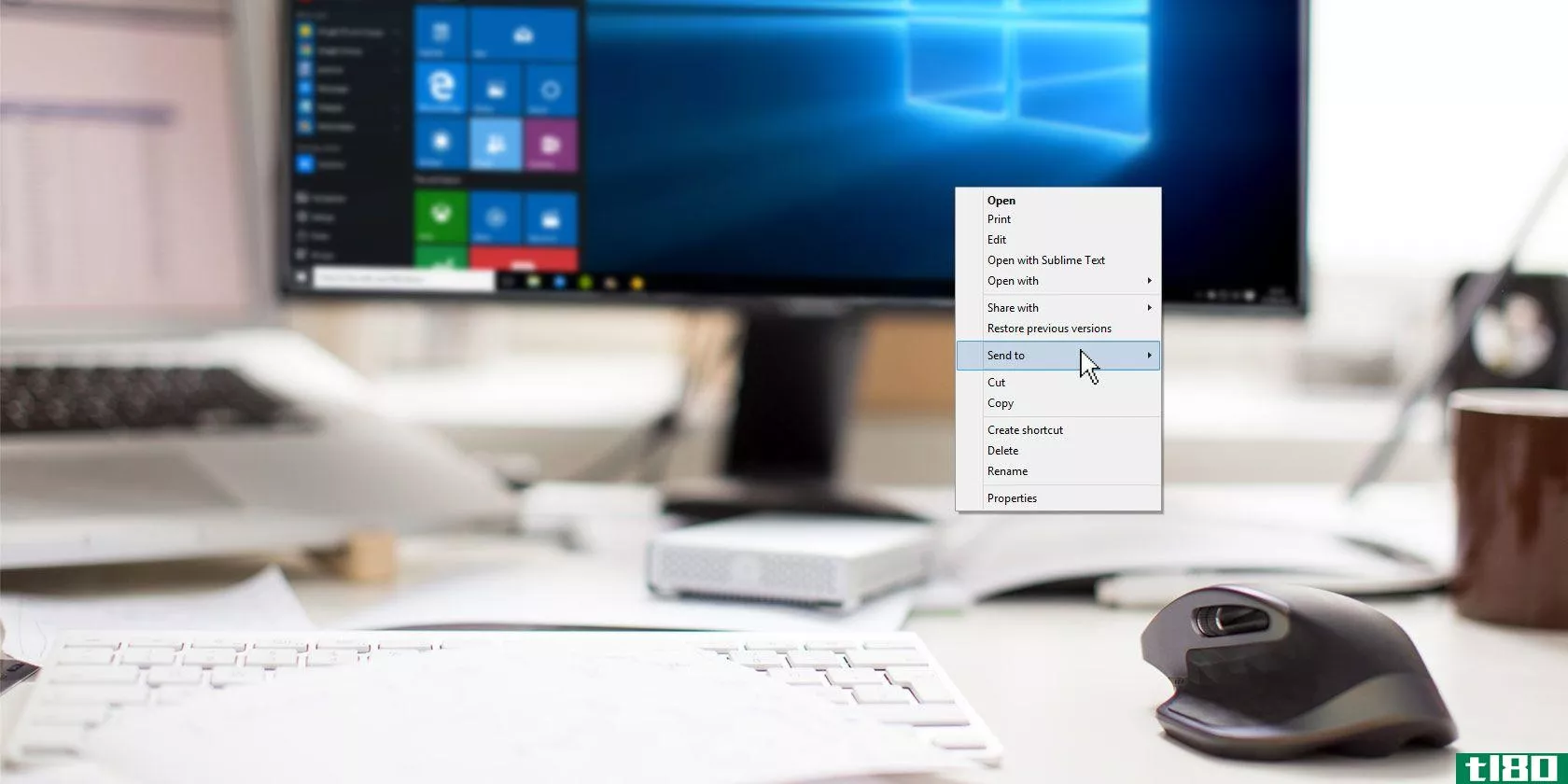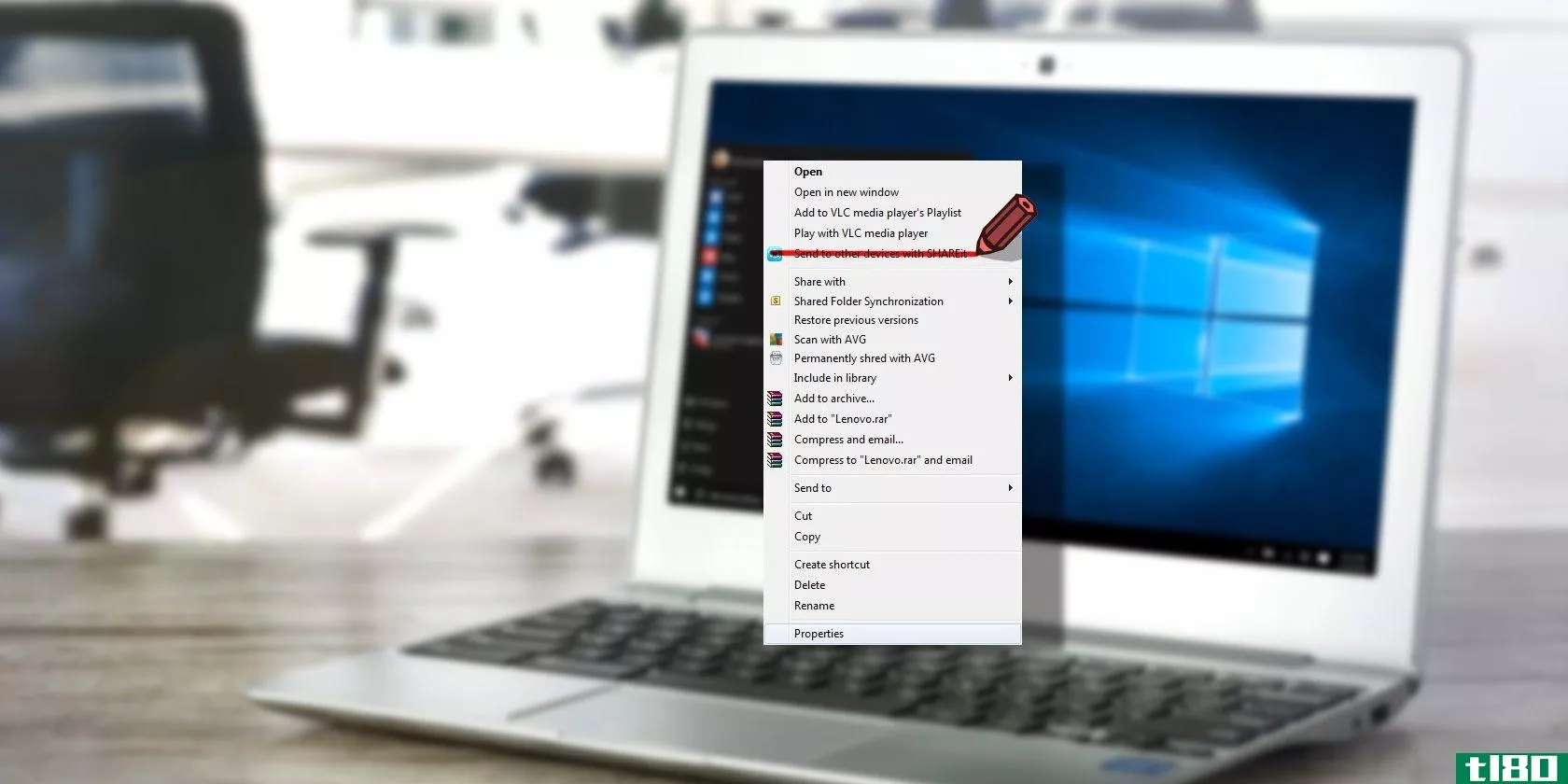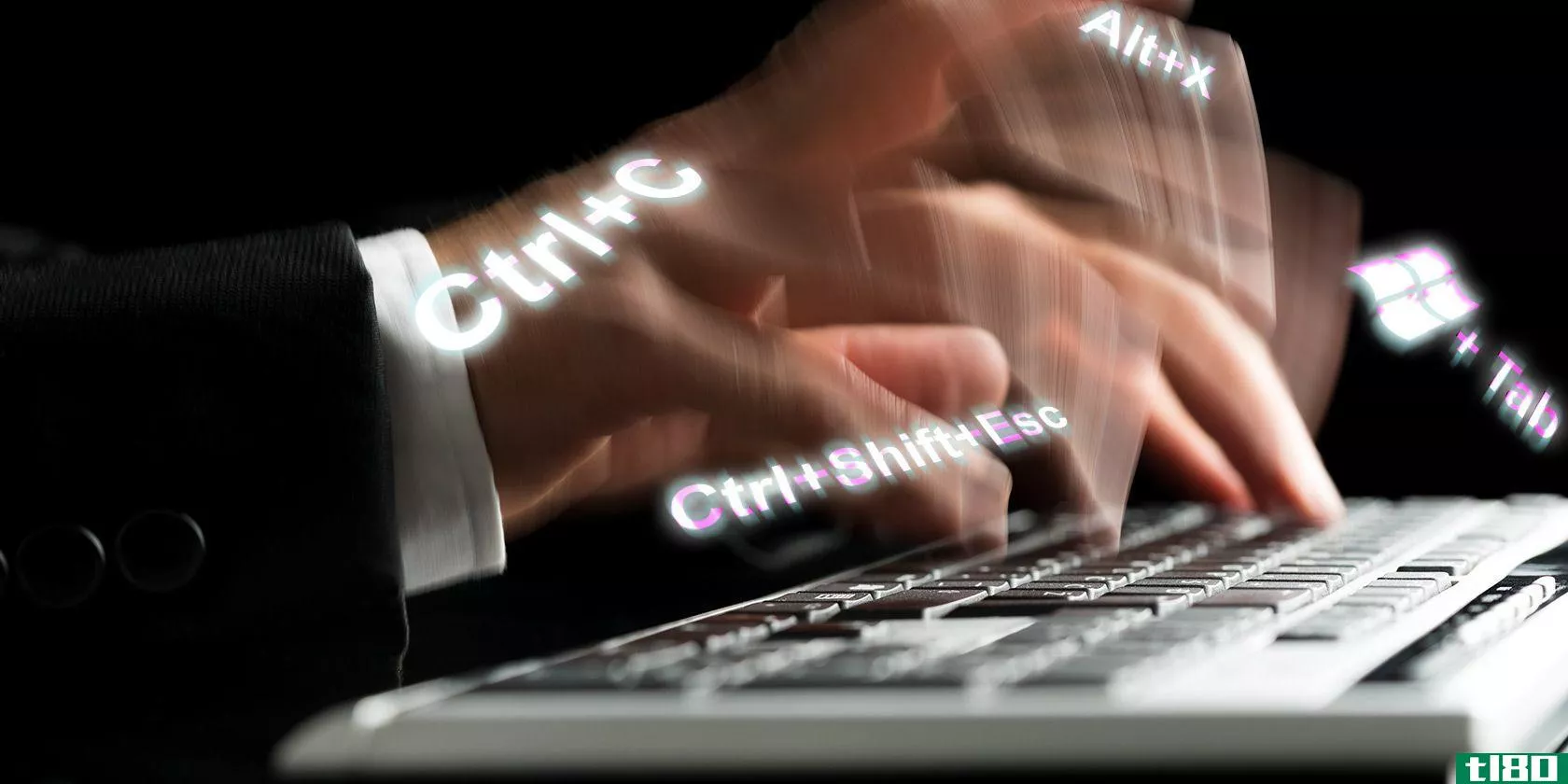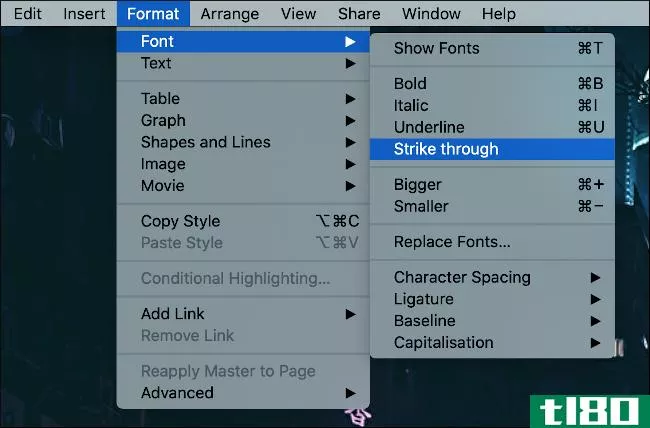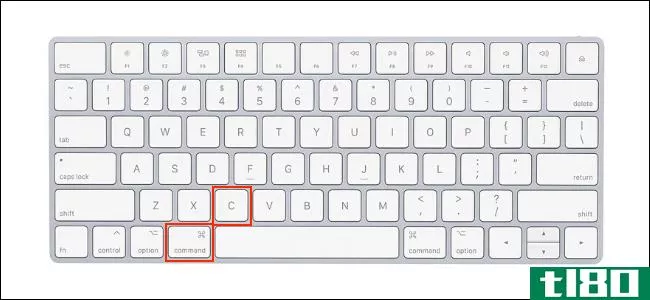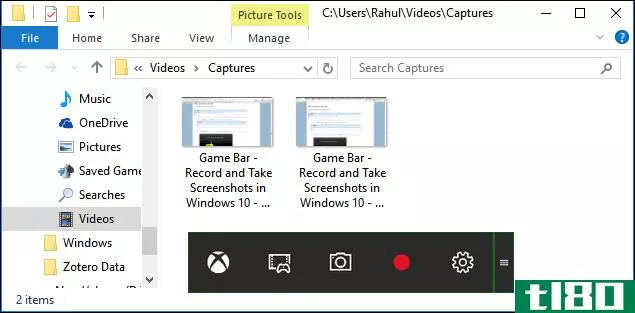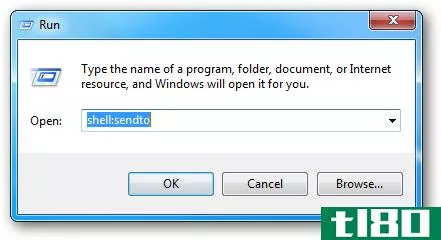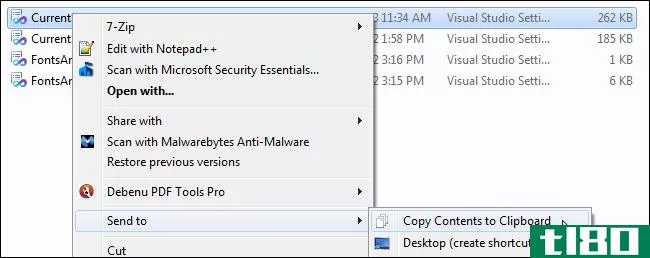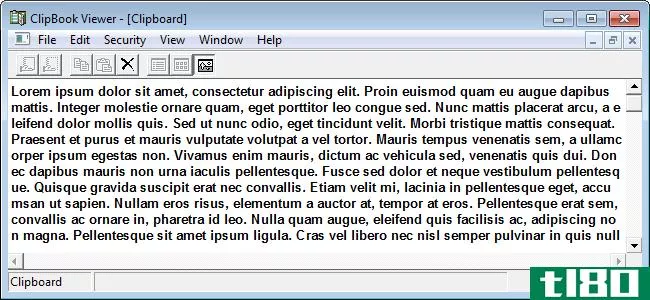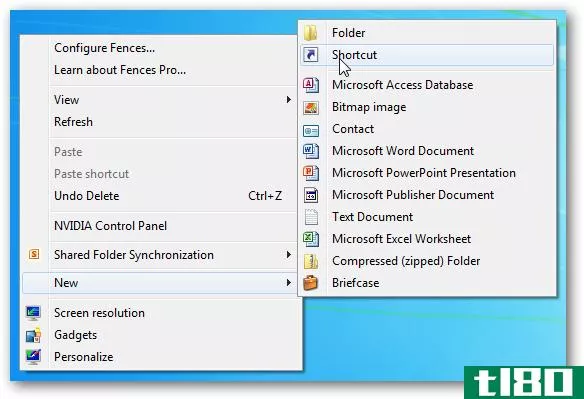创建快捷方式以轻松查看windows剪贴板
你有没有想过剪贴板上有什么?当然,您可以打开记事本并尝试粘贴它,但是WindowsXP中内置了一个简单的实用程序,可以用来查看剪贴板的内容。
今天,我们将向您展示如何创建这个实用程序的快捷方式,甚至如果您有一个旧的XP安装,如何在Vista中使用它。
在XP中创建剪贴板快捷方式
首先右键单击桌面上的空白区域,然后选择新建快捷方式。
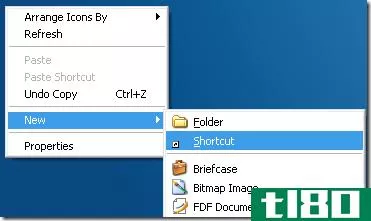
接下来,键入“%windir%System32”剪贴板查看程序”然后单击“下一步”。
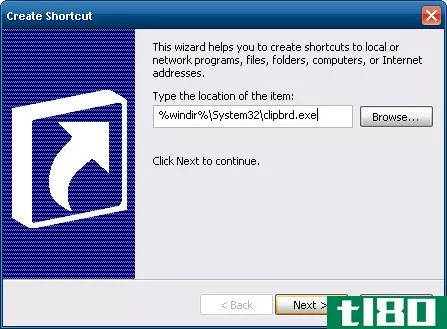
然后将要求您命名快捷方式并继续。完成后,只要双击快捷方式,就可以随时查看剪贴板上的内容。
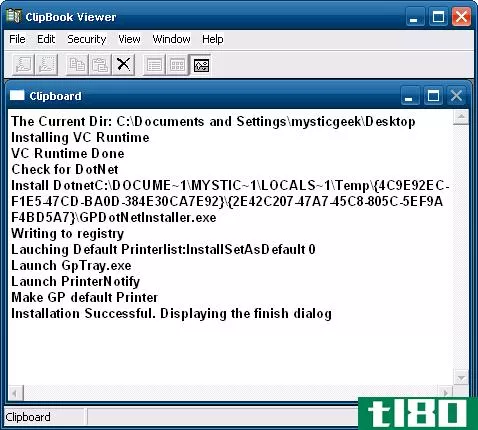
在Vista中启用剪贴簿查看器
Vista不包含与XP相同的可执行程序,因此要在Vista中启用此功能,我们需要复制clipbrd.exe文件从XP进入Vista中的C:windowsystem32目录,如下所示。
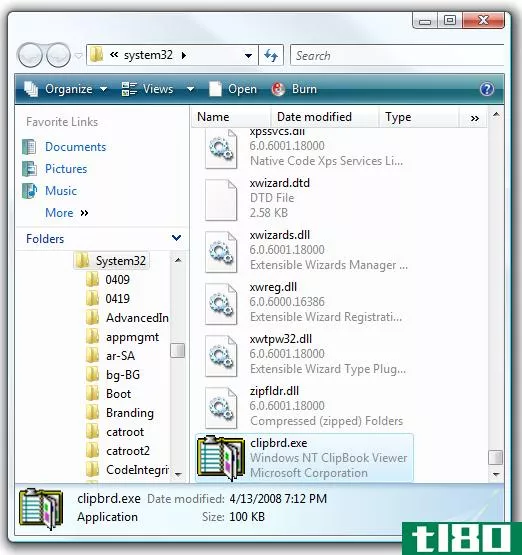
现在我们可以继续在Vista中创建剪贴板的快捷方式。这些步骤与XP非常相似,首先在桌面上创建一个新的快捷方式。
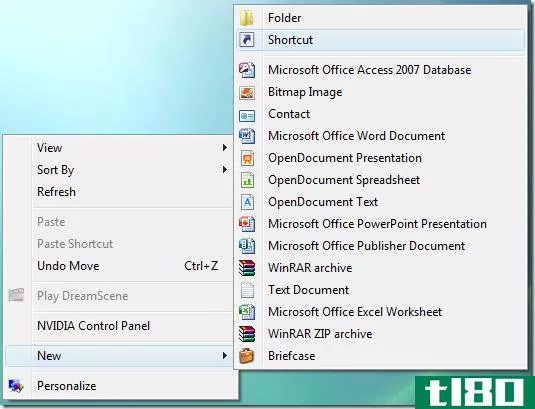
接下来输入路径clipbrd.exe文件在C:WindowsSystem32中clipbrd.exe文件然后单击“下一步”。
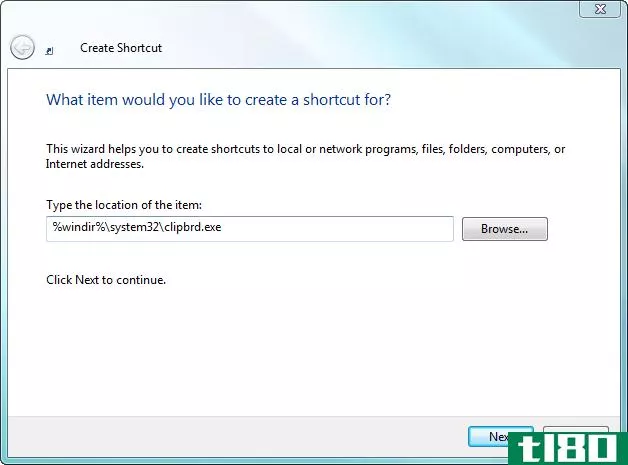
为你容易记住的快捷方式创建一个名称,然后点击Finish按钮。在其余窗口中单击“确定”返回桌面。
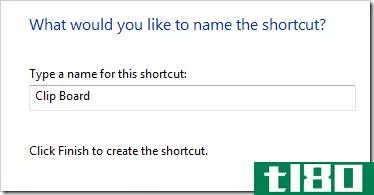
把另一个剪贴板文章的想法作为一个额外的提示,我们可以将图标更改为剪贴板。要做到这一点,只需右键单击图标,转到“属性”,然后更改图标,然后浏览到Windows中包含的图标。
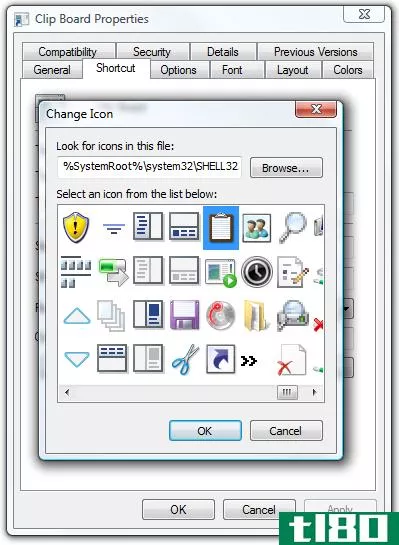
现在,当我们双击我们的图标,我们将有权访问剪贴簿查看器。
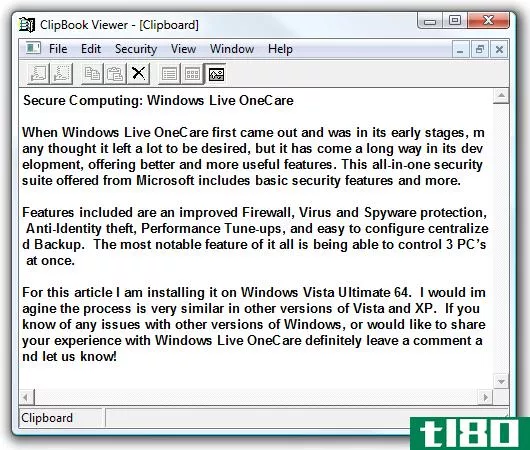
如果您没有工作的XP机器来复制文件,您可以使用XP安装盘。
打开命令提示符并切换到I386文件夹,然后键入以下命令以从光盘中提取压缩文件,并根据配置调整路径。
extract D:i386clipbrd.ex_ c:filepathclipbrd.exe
或者,如果您使用的是优秀的7-Zip实用程序,您只需浏览到文件位置,然后右键单击7-Zip中的“openarchive”…
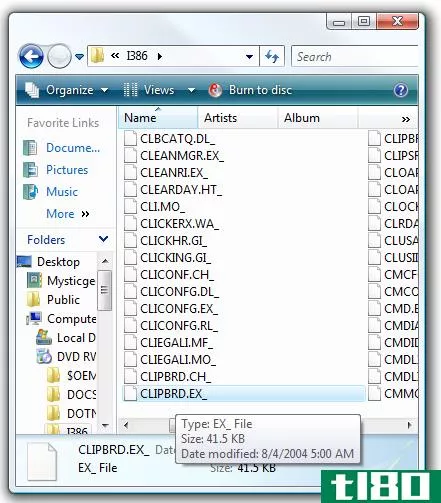
然后你可以把实际的文件从这里拖到你想去的任何地方。
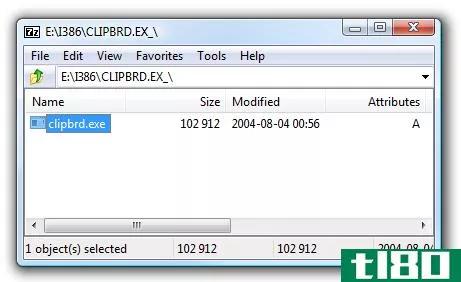
更多剪贴板的好处,你可以看看tl80的十大剪贴板技巧。
- 发表于 2021-04-14 07:54
- 阅读 ( 113 )
- 分类:互联网
你可能感兴趣的文章
如何在windows10中自定义发送到右键菜单
...时,可以选择要添加的命令的其他发送。这些包括发送到剪贴板、发送到命令提示符和发送到运行。如果你不确定,请将它们全部检查,然后您可以稍后删除它们。 ...
- 发布于 2021-03-15 15:14
- 阅读 ( 503 )
初学者快速自动热键指南
...。现在,让我们从头开始创建一个简单的草图,它将获取剪贴板上的所有内容,并使用Duck Duck Go进行搜索。在Windows桌面上单击鼠标右键,然后选择“新建”>“自动热键脚本”。或者,您可以使用您选择的任何文本编辑器...
- 发布于 2021-03-21 16:59
- 阅读 ( 324 )
windows键盘快捷键101:终极指南
... Ctrl+X剪切突出显示的文本(将其删除并放在剪贴板上) Ctrl+C复制文本(将文本副本放在剪贴板上) Ctrl+V以粘贴文本(将剪贴板复制到光标位置) ...
- 发布于 2021-03-25 02:26
- 阅读 ( 285 )
35+mac文本编辑键盘快捷键,加快打字速度
...是如何使用快捷方式完成所有这些操作: Command+C:复制到剪贴板。 Command+X:剪切到剪贴板。 Command+V:从剪贴板粘贴。 Option+Command+Shift+V:从剪贴板粘贴并匹配样式。 删除文本 在macOS上删除文本的方法不止一种。甚至可以在Windows上...
- 发布于 2021-04-01 22:28
- 阅读 ( 239 )
如何在windows pc上复制、剪切和粘贴
...您将要使用的所有应用程序。他们是这样工作的。 了解剪贴板 复制或剪切某些内容(如文本块、图像或链接)时,Windows会将数据临时存储在称为剪贴板的特殊内存位置。把它想象成一支临时的笔。粘贴复制的信息时,Windows将...
- 发布于 2021-04-02 04:33
- 阅读 ( 235 )
如何在mac上复制和粘贴
...版本(并且已将iPhone或iPad更新为最新版本),借助通用剪贴板功能,您可以轻松地在所有Apple设备之间复制和粘贴文本和数据。 相关:如何在macOS Sierra和iOS 10中使用通用剪贴板 现在,你真的不需要做任何事情来设置这个特性。...
- 发布于 2021-04-02 04:51
- 阅读 ( 257 )
微软所有的windows 10的powertoys,解释说
...序中使用它。 单击一次,十六进制颜色代码将被复制到剪贴板,以便您可以粘贴它。如果您喜欢RGB,可以在PowerToys设置窗口中打开颜色选择器屏幕,并选择在单击时复制RGB颜色代码。 powertoys run,一个快速的应用程序启动程序 P...
- 发布于 2021-04-02 10:32
- 阅读 ( 262 )
所有最好的谷歌表键盘快捷键
...l+C(Windows/Chrome OS)或Cmd+C(macOS):将所选单元格复制到剪贴板。 Ctrl+X(Windows/Chrome OS)或Cmd+X(macOS):将选定单元格剪切到剪贴板。 Ctrl+V(Windows/Chrome OS)或Cmd+V(macOS):将剪贴板的内容粘贴到工作表。 Ctrl+Shift+V(Windows/Chro...
- 发布于 2021-04-03 04:00
- 阅读 ( 196 )